Güvenilir Programları Kullanarak Zahmetsizce Fotoğraflara Filigran Nasıl Eklenir?
İster makyaj fotoğraflarınızı korumak için bir strateji arayan bir makyaj blog yazarı olun, ister imzanızı eklemek isteyen bir fotoğrafçı olun, bu görüntülere ilişkin haklarınızı korumanın en kolay yöntemi, onları filigranlamaktır. İmzalar ve logolar da dahil olmak üzere filigranları doğru kullanırsanız, insanların resimden keyif almalarını engellemeden fotoğrafların gerçekliğini etkili bir şekilde koruyacaktır. Filigranlar, metinden resimlere kadar her şeyi içerebilir.
Aşağıdaki fotoğraflar için en iyi filigran uygulamalarının bir listesini bir araya getirdik. Onlar hakkında daha fazla bilgi edinmek ve nasıl yapılacağını öğrenmek için okumaya devam edin. filigran fotoğrafları kolaylıkla.
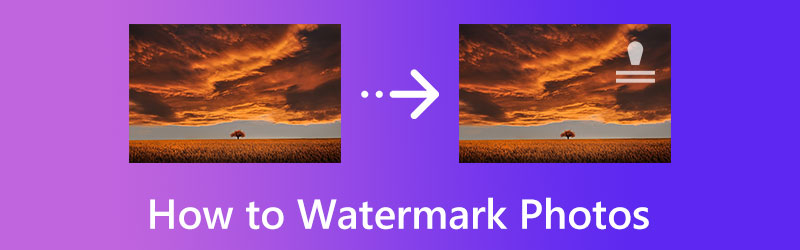
SAYFA İÇERİĞİ
Bölüm 1. Bir Fotoğrafa Filigran Nasıl Yapılır
Yetersiz boyuttaysa, filigranın kolayca kırpılabileceğini veya değiştirilebileceğini unutmayın. Ek olarak, filigran alanı için çok büyükse, estetik çekicilik bozulacaktır. Bununla birlikte, fotoğraf ekleme filigranlarını hızlı ve basit bir şekilde gerçekleştirmenize yardımcı olması için bu programları takip edebilirsiniz.
1. Photoshop ile Bir Fotoğrafa Filigran Nasıl Eklenir
Photoshop kullanarak kendi yaptığınız filigran tasarımı ile markanızı ve güzel fotoğraflarınızı izinsiz kullanıma karşı koruyabilirsiniz. Fikri mülkiyet hakları korunabileceği için çevrimiçi olarak paylaşırsanız, diğer kişilerin görüntülerinizi çalmasından endişe duymanıza gerek yoktur. Metin katmanı, imza veya istediğiniz bir resim ekleyerek filigran oluşturabilirsiniz.
Ayrıca, filigranınızın rengini veya yazı tipi stilini düzenlemek için birçok gelişmiş düzenleme özelliğiyle birlikte gelir. Ek olarak, kullanıcılar filigranın öne çıkmasını ve tanınmasını sağlamak için filigranlarına efektler ekleyebilir. Bu nedenle, fotoğraf çektiyseniz ve Photoshop ile bir fotoğrafa filigran eklemeyi öğrenmek istiyorsanız, aşağıdaki yönergeleri takip edebilirsiniz.
Aşama 1. Öncelikle Photoshop'u bilgisayarınıza indirin ve kurun. Ardından, başlatın ve uygulamaya bir fotoğraf aktarın. git Dosya > Aç. Ardından, Photoshop ile düzenlemek istediğiniz resmi seçin.
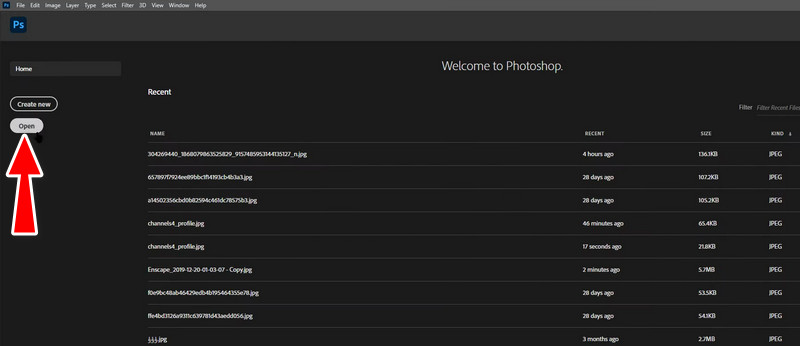
Adım 2. öğesini seçerek bazı metinler ekleyebilirsiniz. Metin sol kenar çubuğu menüsündeki araç. Ardından, resim üzerinde herhangi bir yeri seçin ve gerekli metni ekleyin.
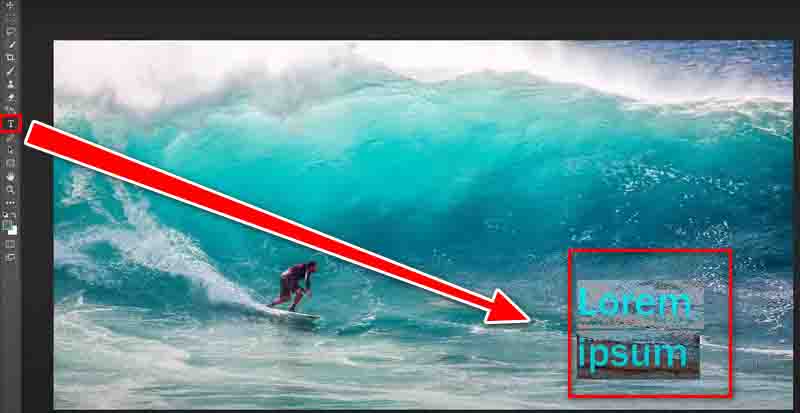
Aşama 3. Ardından, metninizin görünümünü ve özelliklerini buna göre değiştirebilirsiniz. Bunu, aracın arayüzünün üzerindeki seçeneklerle yapabilirsiniz. Ayrıca, ince bir görünüm vermek için şeffaflığı değiştirebilirsiniz.
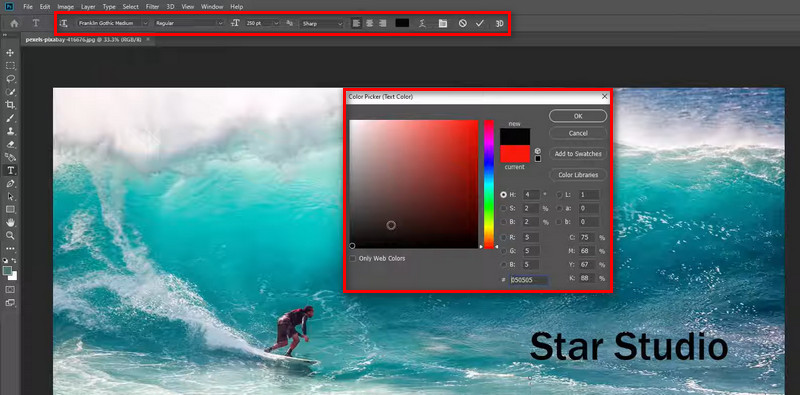
4. adım. Son olarak fotoğrafı kaydedin. Şuraya git: Dosya menü ve seçin İhracat. Ardından, istediğiniz formatı seçin. Photoshop'ta bir görüntüye filigran bu şekilde uygulanır.
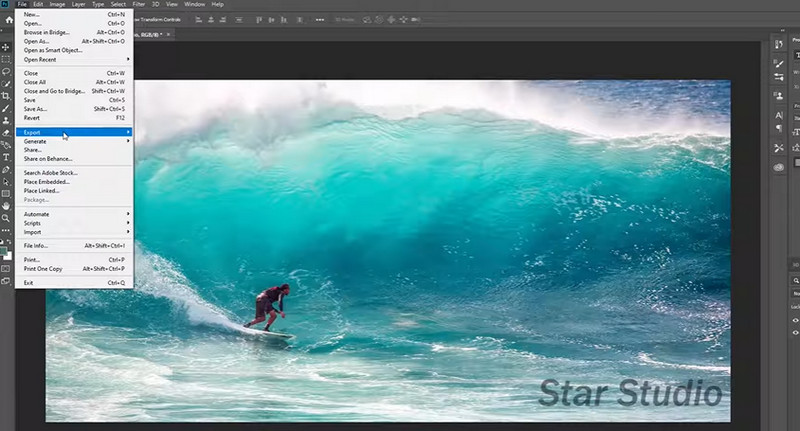
2. Word'de Taslak Filigran Nasıl Eklenir
Microsoft Word'de fotoğraflarınıza filigran eklemenize yardımcı olabilecek başka bir uygulama. Program metin işlemeye adanmış olsa da, fotoğraflarınıza filigran eklemek gibi bazı mükemmel özelliklere sahiptir. Doğru okudun. Araç, filigran ekleyebilir ve düzenleyebilir. Bu nedenle, önemli bir belgeniz, gizli bir anlaşmanız, bir tarifiniz veya bir fotoğrafınız varsa aşağıdaki adımlara başvurabilirsiniz.
Aşama 1. Her şeyden önce, Word'ün bilgisayarınızda kurulu olduğundan emin olmalısınız. Bundan sonra, onu başlatın ve filigranı eklemek istediğiniz fotoğrafı açın.
Adım 2. Aracın şeridinde Tasarım sekmesine tıklayın. Ardından, erişebileceğiniz yeni seçeneklerin bir listesini göreceksiniz.
Aşama 3. Ardından, arayüzün sağ tarafında bulunan Filigran seçeneğine gidin. Bu menüyü açın ve Gizli, Sorumluluk Reddi vb. için farklı metin filigranları göreceksiniz.
4. adım. Belgeniz için uygun filigranı seçin ve Word'e filigran eklemeyi bitirdiniz. Dilerseniz aynı menü veya seçenekten filigranı da özelleştirebilirsiniz.
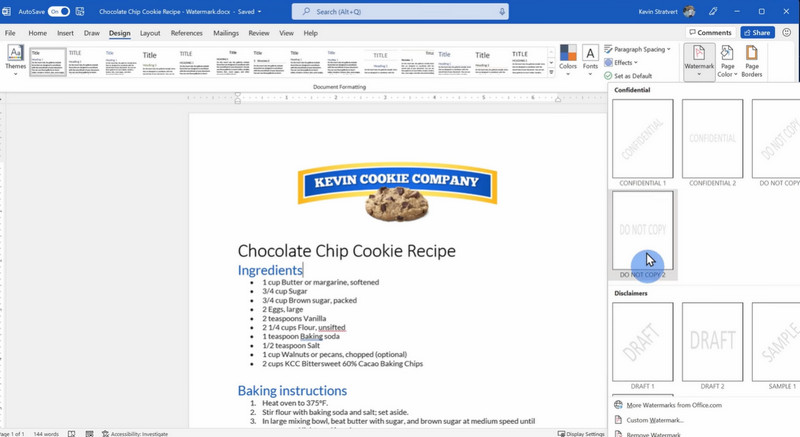
3. Çevrimiçi Bir Araçla Fotoğrafları Ücretsiz Olarak Filigranlama
Web tabanlı bir fotoğraf filigran aracı olan Watermark.ws uygulamasını kullanarak fotoğraflara filigran ekleyebilirsiniz. Bu web sitesini kullanabilmeniz için önce bir hesap oluşturmanız gerekir. Bu aracı kullandığınızda, yalnızca bir görüntünün üzerine metin ve logo yerleştirmekle kalmaz, aynı zamanda metne stiller uygulayabilir, görüntüyü kırpabilir, döndürebilir, yeniden boyutlandırabilir ve sıkıştırabilirsiniz. Ayrıca, bu araç, kullanıcıların dosyaları sürükleyip bırakmasına izin veren ve tüm prosedürü çok daha kolay hale getiren bir özellik içerir. Bu aracı kullanarak, çevrimiçi bir fotoğrafa filigran ekleme konusundaki ikileminize bir çözüm bulmaya başlayalım.
Aşama 1. Başlamak için, tercih ettiğiniz herhangi bir tarayıcıyı kullanarak programın resmi web sitesini ziyaret edin. Ardından, Başlamak düğmesine basın ve filigran eklemek istediğiniz fotoğrafı yükleyin.
Adım 2. Şimdi, bilgisayarınızın faresini yüklenen fotoğrafın üzerine getirin ve Düzenle buton.
Aşama 3. Bundan sonra, arayüzün sol tarafındaki araçlara tıklayarak resminizi düzenleyin. Son olarak, tıklayın Sona ermek Fotoğraflarınıza filigran eklemeyi onaylamak için sağ alt köşedeki düğmesine basın.
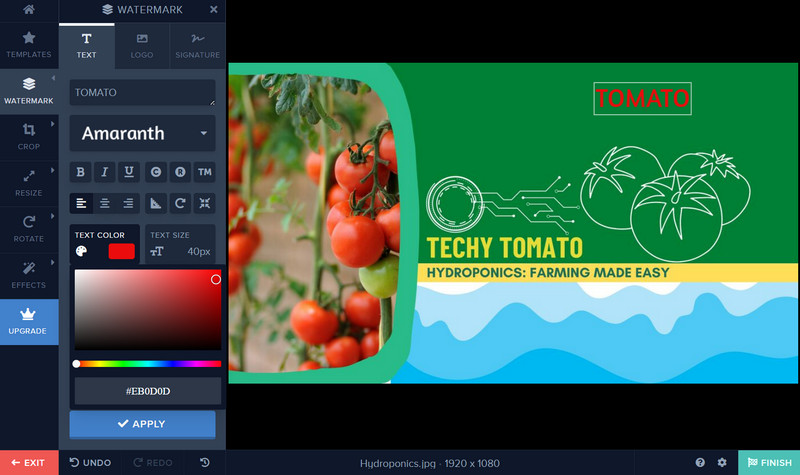
4. iPhone ve Android'de Fotoğraflara Filigran Nasıl Eklenir?
iPhone ve Android cihazlarda filigran ekleme konusundaki ikileminizi çözmenize yardımcı olacak ideal bir mobil uygulama arıyorsanız, eZy Watermark Lite'a güvenebilirsiniz. Bu program Android ve iOS'ta mevcuttur. Bu nedenle, ister iOS ister Android ekosisteminde olun, bu program sizin lehinize çalışacaktır. Araç, metin filigranınıza uygulayabileceğiniz yüzlerce yazı tipi stili sunar. Ayrıca filigranlarınıza farklı tonlar ve renkler, opaklıklar ve efektler ekleyebilirsiniz. Bunun da ötesinde, çalışmalarınızı farklı sosyal medya platformlarında paylaşmanıza olanak tanır. Öte yandan, Android ve iOS cihazlarda fotoğraflara nasıl filigran konulacağına dair adım adım bir kılavuz.
Aşama 1. Başlamak için bu mobil uygulamayı App Store veya Google Play Store'dan edinin. Ardından, iOS veya Android cihazınızda başlatın.
Adım 2. Telefonunuzun ana ekranından, Tek Resim seçeneğini seçin ve içine filigran eklemek istediğiniz fotoğrafı seçin.
Aşama 3. Şimdi, simgesine dokunun. Düzenle simgesine tıklayın ve fotoğrafınızı istediğiniz gibi kırpın. Hemen ardından, Metin seçeneğini seçin ve biraz metin ekleyin.
4. adım. Ardından, sol kenar çubuğundaki menüyü kullanarak görünümü değiştirin. Bittiğinde, filigran eklemek için onay simgesine dokunun. Bir iPhone'daki fotoğrafları ücretsiz olarak bu şekilde filigranlayabilirsiniz.
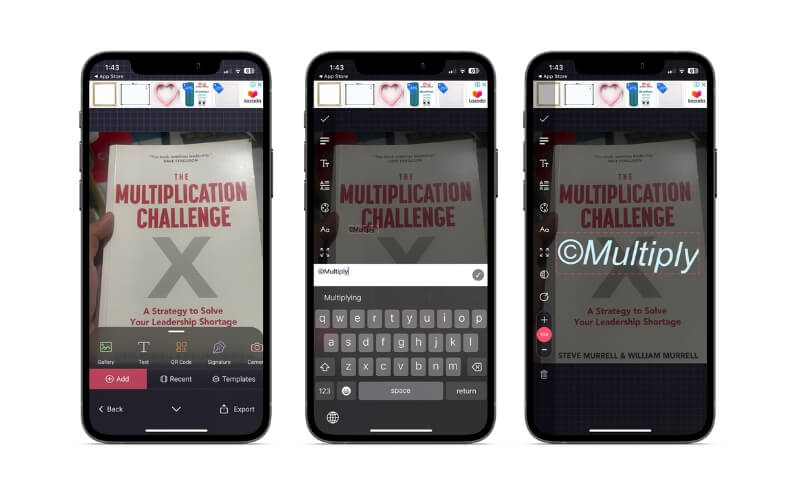
Bölüm 2. Bir Videoya Filigran Eklemek İstiyorsanız Ne Olur?
Mükemmel bir masaüstü programı kullanarak videolara filigran eklemeyi de öğrenebilirsiniz. olarak bilinen video düzenleme programı Vidmore Video Dönüştürücü bir kuruluşun logosunu bir video sunumuna dahil etmeyi çok kolaylaştırır. Bir dizi farklı çerçeveye bir dizi farklı filigran ekleyebilir, boyutlarını ve sürelerini değiştirebilir ve konumlarını tanımlayabilirsiniz. Filigranınızı bu şekilde kişiselleştirirseniz, yaratıcılığınız için daha fazla alana sahip olacaksınız.
Videonuzu oluştururken, uygulama aynı zamanda bir video düzenleyici işlevi de gördüğünden, yalnızca bir filigran veya marka eklemekle sınırlı kalmayacaksınız. Bunun yerine, aralarından seçim yapabileceğiniz çok sayıda yüksek kaliteli işleme alternatifine erişiminiz olacak. Örneğin, gereksiz parçaları kesebilir, ekranı kırpabilir, altyazı ekleyebilir, özel efektler ve filtreler uygulayabilir ve çok sayıda diğer gelişmiş düzenleme araçlarından yararlanabilirsiniz. Bu çok yönlü video düzenleme uygulamasını kullanarak, bu izlemesi kolay adımları izleyerek videolarınıza kolaylıkla filigran uygulayabilirsiniz.
1. Adım. Vidmore Video Converter'ı indirin ve çalıştırın
Yazılımı edinmek için lütfen etiketli simgeye tıklayın. Ücretsiz indirin. Makinenizin işletim sistemine uygun kurulum programını seçiniz. Bundan sonra, yazılımı kullanmaya başlayabileceksiniz.
2. Adım. Bir video dosyasını içe aktarın
Bir sonraki adım, uygulamanın ana arayüzüne gitmek, etiketli düğmeyi tıklamaktır. Dosya Ekleve ardından filigran eklemek istediğiniz videoya gidin. Ardından istediğiniz videoyu ekleyin. Büyüklere basarak da videolar yükleyebilirsiniz. artı ana arayüzden imzala düğmesine basın.
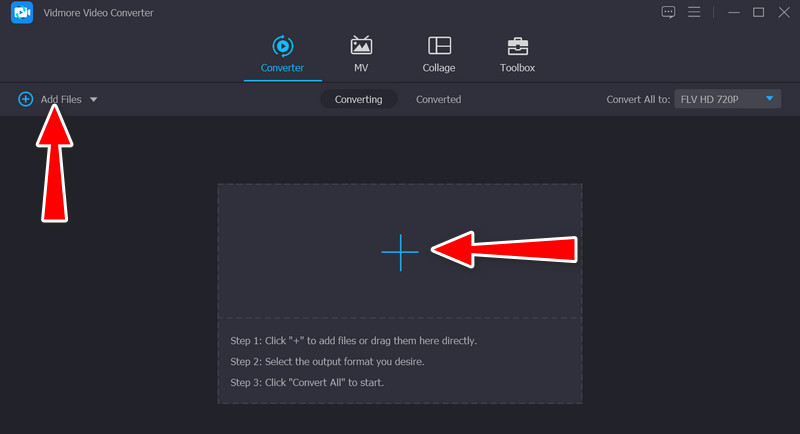
Adım 3. Klibe bir filigran yazdırın
Bir klibe filigran eklemek için Düzenle Ana arayüzün en üstünde bulunan sekmeye gidin ve ardından Filigran alt menü. Metin ve resimlerin her ikisi de burada kendilerine filigran uygulanmış olabilir. Buna ek olarak, filigranın yapılandırması üzerinde tam kontrole sahipsiniz.
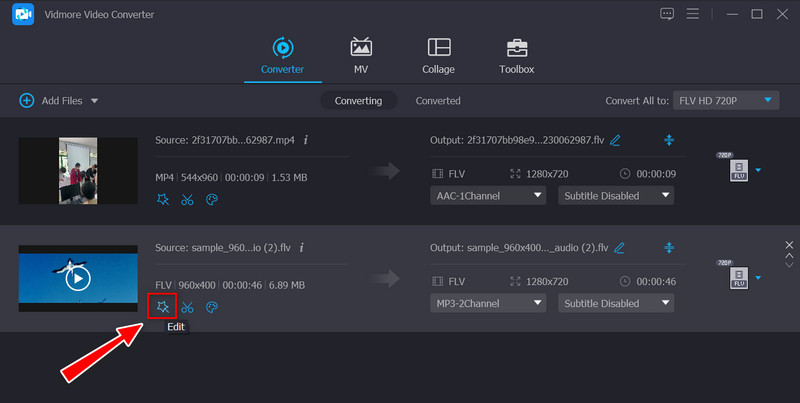
Adım 4. İşlemin tamamlandığını onaylayın
Bir videoya filigran eklemeyi bitirdiğinizde, tamam pencereyi kapatmak için Ne zaman sihirli değnek (Düzenle) düğmesi gölgeliyse, değişikliğin gerçekleştiğini görebilirsiniz. öğesini seçmeden önce Hepsini dönüştür seçeneği, tüm videolarınızı dönüştürmek istediğiniz formatı seçin.
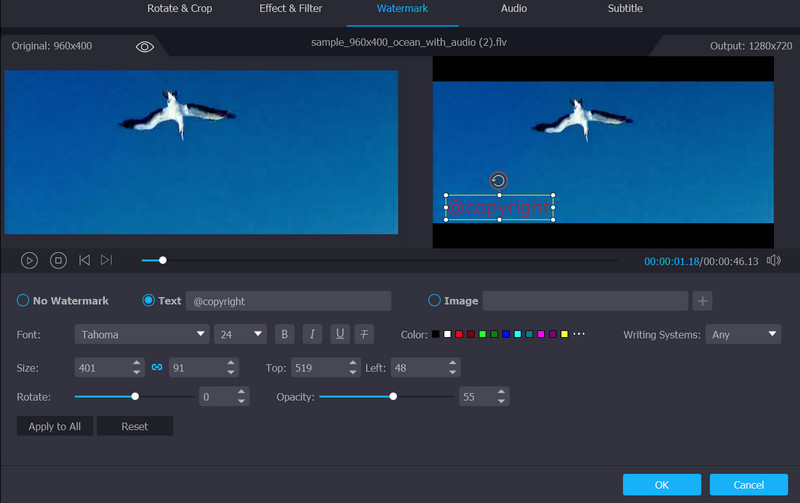
Bölüm 3. Fotoğraflara Filigran Ekleme Hakkında SSS
1. Bir fotoğraf filigranı nasıl kaldırılır?
Filigran eklemek mümkün olduğu gibi, bunları kaldırmanın da bir yolu vardır. Bu senaryo için güvenilir bir araç kullanmayı seçebilirsiniz. Vidmore Ücretsiz Çevrimiçi Filigran Sökücü. Web tabanlıdır ve bir fotoğraftaki filigranları veya istenmeyen nesneleri doğrudan web sitesinden kaldırmanıza olanak tanır.
2. Bir GIF'e filigran ekleyebilir miyim?
Evet, bir GIF'e filigran eklemek mümkündür. Yukarıda belirtilen programları kullanarak GIF dosyalarınıza hızlı bir şekilde filigran ekleyebilirsiniz.
3. CapCut'ta metin nasıl eklenir?
CapCut, çok sayıda video düzenleme aracı sunar. Ayrıca, mobil ve masaüstü cihazlarınızda yalnızca metin veya filigran eklemek için değil, aynı zamanda video dosyalarını birleştirmek, kesmek veya kırpmak için de kullanabilirsiniz.
4. Lightroom'da filigran nasıl eklenir?
Profesyonel düzenlemeyle ilgileniyorsanız, fotoğraflarınıza filigran eklemek için Lightroom'u tercih edebilirsiniz. Öte yandan, bu programın sunduğu gelişmiş özellikler için ödeme yapmanız gerekiyor.
Sonuç
Bunlar, çeşitli platformlarda bir fotoğrafa filigran eklemek için en iyi araçlardır. Bunları seçtik çünkü kapsamlı testler ve değerlendirmelerden sonra iş için en iyi araçlar olduklarını kanıtladılar. Ayrıca, öğrenmeniz için adımların bir listesi verilmiştir. fotoğraflara filigran nasıl eklenir ve referansınız için videolar. Hangisini beğendiğinizi ve sizi en çok hangi özelliklerin etkilediğini bize bildirin.


